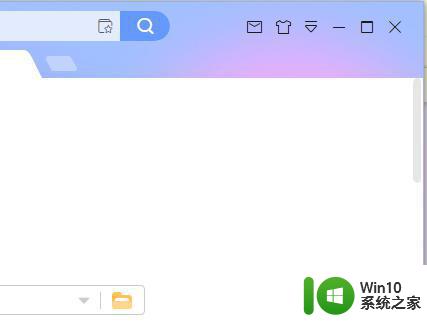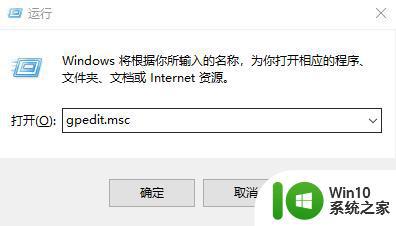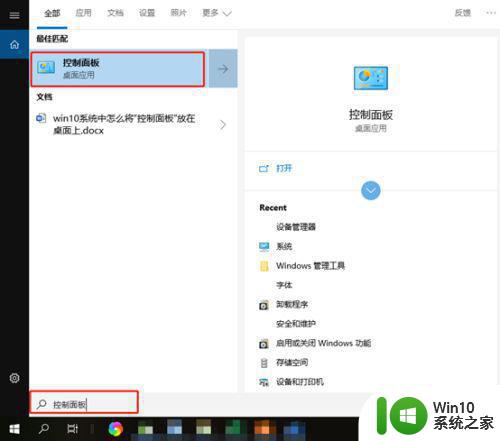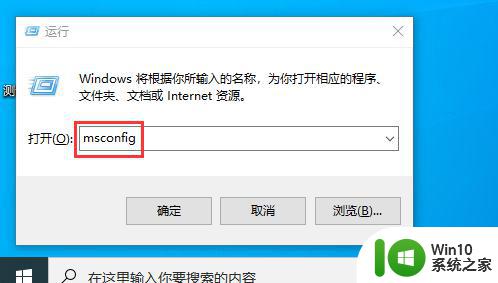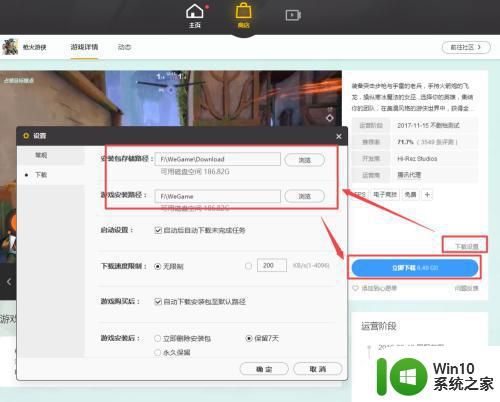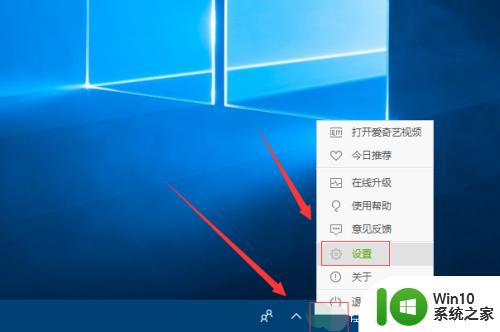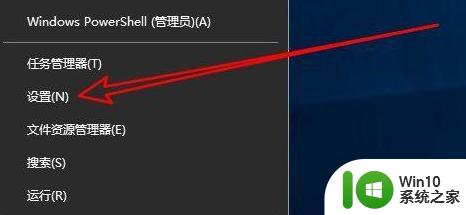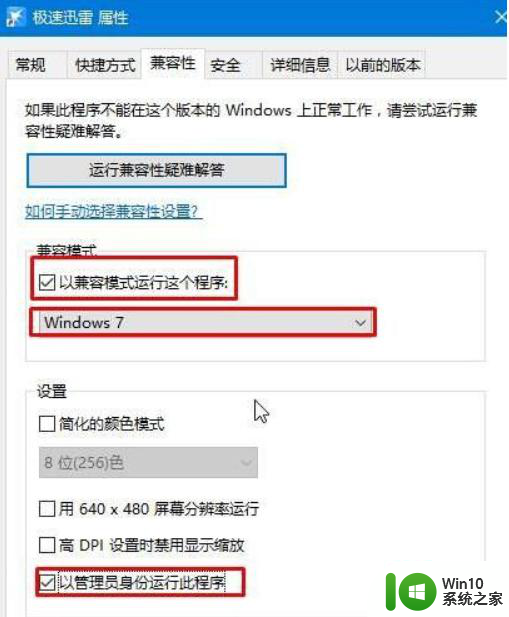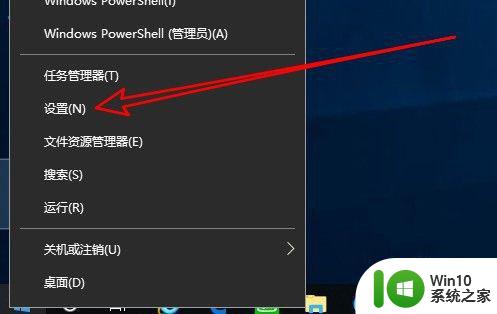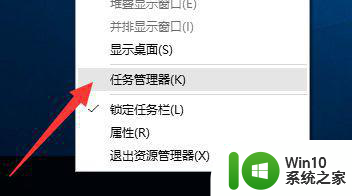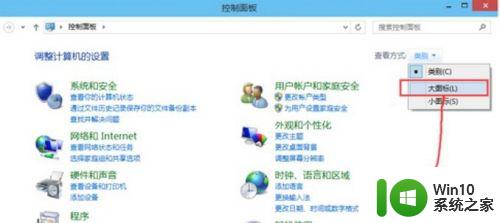win10迅雷下载速度很慢怎么办 win10迅雷下载速度很慢怎么解决
迅雷作为一款广泛应用的下载工具,在Windows 10操作系统中扮演着重要的角色。然而,部分用户在使用Win10系统时可能会遇到迅雷下载速度过慢的问题,这无疑大大降低了文件获取效率,影响了用户的使用体验。针对这一普遍且令人困扰的现象,本文将深度探讨可能造成下载速度减慢的各种因素,并提供一系列有效的优化策略与解决方案。
解决方法:
1、打开设置
在迅雷主界面里面点击设置按钮,一个像轮子一样的图标,如下图所示。
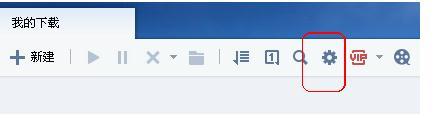
2、常用设置——模式设置
在打开的设置对话框中,点击常用设置——模式设置——下载优先模式。如下图所示。
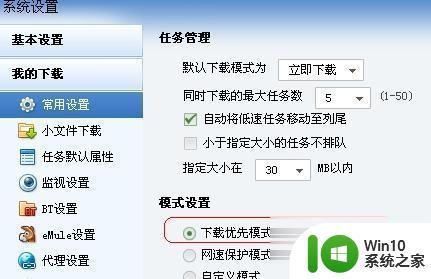
3、任务默认属性设置
任务默认属性设置标签里面,将原始线程数调整打最大,默认是5,可以调准到10;如下图所示。
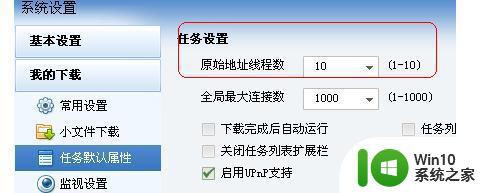
4、下载加速设置
新版本的迅雷有个下载加速设置,将右边的三个复选框都勾上,如下图所示。
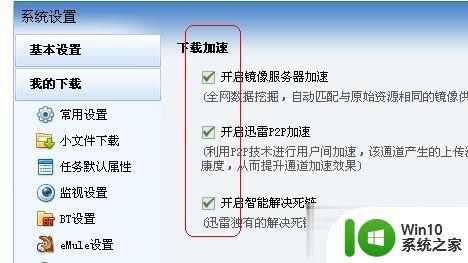
5、选择优质资源
上面的设置好后,点击确定,迅雷软件设置基本搞定。
迅雷下载速度的快慢,很大程度上面决定于种子的好坏。种子多的话,下载速度当然快。所以同一个电影,我们可以多找几个种子,选择速度快的下载。
下图中资源虽然有80多,但是有效资源太少。才2个,所以连接都没连上,更别提速度了。
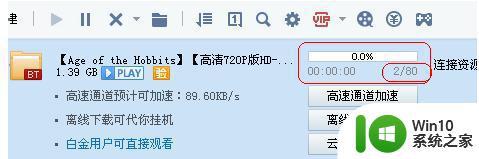
6、减少同时下载任务数
选择急用的下载任务优先下载,因为同时多个下载任务并发下载的话,会抢占网速的。所以如果急用的话,使用优先下载,让其他的下载任务等待,如下图所示。
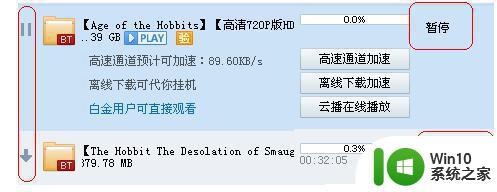
7、注册会员
迅雷会员可以使用高速下载通道,还可以使用离线下载,能大大提高下载效率。不过就是会员要收费,网上也有人共享会员账号的,能找到的话还是挺不错的。
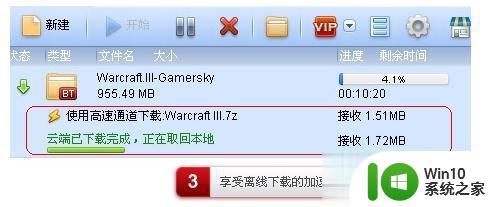
以上就是win10迅雷下载速度很慢怎么办的全部内容,还有不清楚的用户就可以参考一下小编的步骤进行操作,希望能够对大家有所帮助。